Pievienojoties Lync sapulcei, jūs varat izlemt, kāda veida audio izmantot, un atkarībā no izvēlētā jums būs pieejamas atšķirīgas opcijas un audio vadīklas.
Ja izmantojat datora audio (mikrofonu un skaļruņus), pauzējiet uz tālruņa/mikrofona ikonas sapulcē, lai piekļūtu vadīklām:
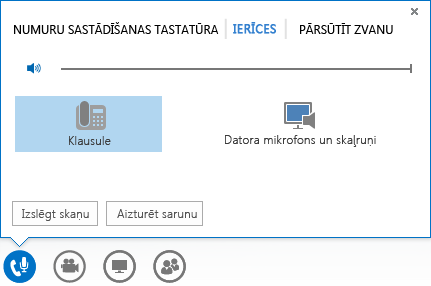
-
Ja nerunājat, noklikšķiniet uz pogas Izslēgt skaņu.
-
Lai aizturētu zvanu, noklikšķiniet uz pogas Aizturēt zvanu.
-
Lai mainītu audio ierīci, noklikšķiniet uz cilnes Ierīces un izvēlieties vajadzīgo audio ierīci.
-
Lai pārsūtītu zvanu citai personai, noklikšķiniet uz cilnes Zvana pārsūtīšana un izvēlieties kontaktpersonu, kurai pārsūtīt šo zvanu.
-
Ja ir pieejams balss pasts, noklikšķiniet uz cilnes Numuru sastādīšanas tastatūra, lai mijiedarbotos ar tālruņa sistēmu, piemēram, ievadītu kodu, ja zvanāt balss pastkastei.
Padoms.: Lai ātri izslēgtu audio skaņu, vienkārši noklikšķiniet uz mikrofona ikonas.
Ja izmantojāt līdzekli Zvanīt man (programma Lync zvana jums) vai veicāt iezvani sapulces audio, izmantojot tālruni, uz tālruņa tastatūras nospiediet taustiņu *1, lai piekļūtu sapulces palīdzības sistēmai. Jūs varat kontrolēt audio ar skārientoņu komandām, piemēram, izslēgt un ieslēgt skaņu, kā arī lietot citas komandas.
Piezīme.: Programmai Lync varat likt jums piezvanīt un varat iestatīt sapulces, kas iekļauj iezvanīšanās detalizēto informāciju tikai tad, ja jūsu kontam ir iestatītas iezvanes konferences. Lai iegūtu papildinformāciju par šo iestatījumu, sazinieties ar savas darbavietas tehniskā atbalsta darbiniekiem.










